Меню опций
В меню Options
в дополнение к основным опциям дизайнер градиентных заливок позволяет вам выбрать цвет спектра, задать оперение выделенной области и отключить процесс отработки параметров градиента в реальном времени.
Выбор цвета спектра (Color Picker Spectrum)
Используйте это подменю для выбора цвета при создании градиента (рис. 3. 1-9).
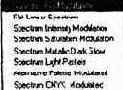
Рис 3 1-9. Меню выбора цвета спектра
Оперение (Feathering)
Подменю из трех опций позволяет задать ширину (количество) оперения на концах скобок делителя градиента при переходе от одной части градиента к другой.
Отработка в реальном масштабе времени (Realtime Linking)
По умолчанию эта опция включена и позволяет вам отслеживать изменение параметров градиента в реальном масштабе времени (интерактивно) в окне просмотра Отключение этой опции может быть полезно на медленных компьютерах
3. 2. Дизайнер сфероидов (КРТ Spheroid Designer).
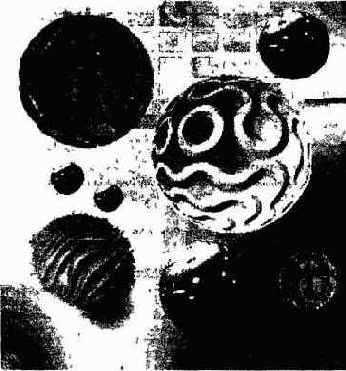
Дизайнер сфероидов является центральной программой и лидером в КРТЗ Он предназначен для создания одиночных и множественных сфер с возможностью подсветки от четырех источников света, заданием уровня прозрачности, изменением формы и кривизны покрытия Дизайнер сфероидов имеет огромную библиотеку шаблонов текстур различного профиля и объема Он также содержит встроенные средства, позволяющие создавать уникальные псевдотрехмерные эффекты в двухмерном пространстве, и еще множество других возможностей
Рабочее окно дизайнера сфероидов представлено на рис 3. 2-1 и предлагает богатейший и удобный интерфейс управления и контроля для пользователя.
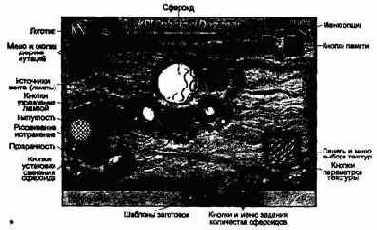
Рис 32-1 Рабочее окно дизайнера сфероидов
В дополнение к основным опциям исследователь текстур позволяет задать размеры и масштаб текстуры для заливки выбранной области исходного изображения
Выбор поливки (Fill Selection)
Используйте эту опцию для заливки выбранной области изображения текстурой с размерами, установленными знаками плюс и минус в окне исходной текстуры.
Соответствие масштаба текстуры выбранной области (Scale to Selection)
Выбор этой опции позволяет установить масштаб текстуры в соответствии с выбранной областью
Меню шаблонных заготовок
Нажмите и удерживайте клавщиу мыши на перевернутом треугольнике в середине нижней части рабочего окна. Откроется графическое меню шаблонных текстур (или текстовое меню в виде списка). На рис. 3. 3-2 представлена графическая палитра шаблонов. 1
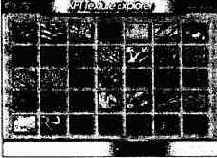
Рис. 3. 3-2. Графическая палитра выбора шаблонов текстур
3. 4. Смеситель текстур (КРТЗ Interform)
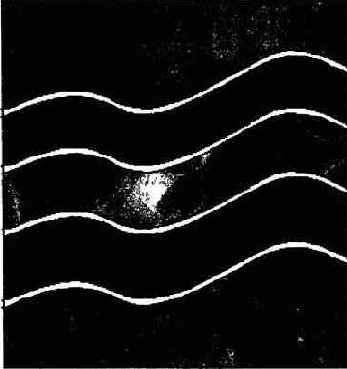
Смеситель текстур является программой-фильтром, предназначенной для выбора в различных режимах двух исходных шаблонов текстур и соединения их в одну новую статическую текстуру или анимацию формата QuickTime.
Рабочее окно смесителя текстур представлено на рис. 3 4-1 и представляет очень простой и удобный интерфейс
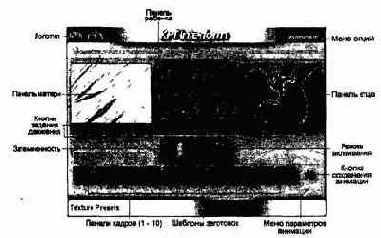
Рис. 3. 4-1. Рабочее окно смесителя текстур
Материнская и отцовская панели (Mother, Father)
• Это две большие панели с названиями,. расположенные слева и справа в рабочем окне. Они представляют две исходные текстуры, используемые как базисные для получения третьей, ребенка. Треугольные кнопки рядом с названиями панелей позволяют войти в меню для выбора шаблонных заготовок текстур для матери и отца. Эти шаблоны были рассмотрены в исследователе текстур выше.
Задание движения родителей
Слева под родительскими панелями расположены маленькие черные треугольные кнопки, предназначенные для входа в меню задания имитации различных видов движения (UniMotion™) исходных текстур. Опции этого меню (табл. 3. 4-1) определяют движение каждой из текстур в процессе смешивания.
В дополнение к основным специфическими командами для фильтра являются две опции.
• Черный фон в окне просмотра вокруг сферической области (Black Background).
• Включение бокового света (Toggle Backlight),
создающего приятный эффект. Перемещением курсора в окне просмотра вы можете переместить источник света в необходимое положение.
В качестве примера приведем обработку изображения с помошью линзы (рис. 4. 2-2).

Рис. 4, 2-2. Обработка изображения с помощью линзы
4. 3. Свертывание страницы (КРТ Page Curl)
Этот фильтр позволяет в интерактивной форме свертывать углы выбранных областей исходного изображения в соответствии с вашими желаниями.
Рабочее окно фильтра свертывания страниц представлено на рис. 4. 3-1.
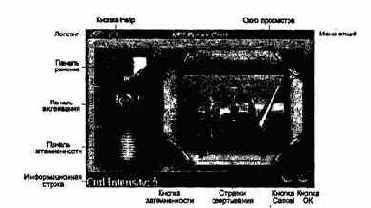
Рис 43-1 Рабочее окно свертывания страниц
В дополнение к основным опциям фильтр имеет одну специфическую команду - Preview Edge Matching
(просмотр соединения краев). Эта команда даст возможность увидеть соединение краев для четырех блоков.
В качестве примера приведем обработку выбранной области изображения с помощью фильтра для двух типов сварки (рис, 4. 5-2).

Рис. 4. 5-2, Обработка изображения для двух типов сварки
4. 6. Закручивание (КРТ Twirl)
Этот фильтр является собственной версией КРТЗ
среди подобных в главных приложениях и расширениях. Особенностями этого фильтра являются интерактивный процесс создания, быстрота реализации эффекта и дополнительный режим калейдоскопа.
Рабочее окно фильтра представлено на рис. 4. 6-1.

Рис. 46-1 Рабочее окно фильтра закручивания
Никаких дополнительных опций, кроме стандартных, этот фильтр не имеет
Приведем пример обработки изображения с помошью этого фильтра (рис 47-2)

Рис 4 7-2 Обработка изображения в режиме обратной телескопической связи
4. 8. Круговая блочная
текстура (КРТ
Vortex Tiling)
Этот фильтр позволяет создать необычный текстурный эффект Принцип работы этого фильтра заключается в представлении исходного изображения или его выбранной области как окружностей и создании в результате из них блоков текстуры с плавной интерполяцией
Рабочее окно этого фильтра представлено на рис 4 8-1
66
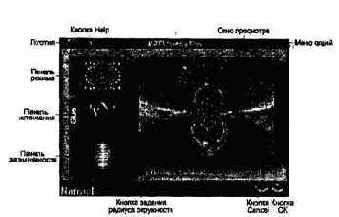
Рис 48-1 Рабочее окно круговых блочных текстур
Никаких дополнительных опций, кроме стандартных, этот фильтр не имеет
Для выбора опций текущего эффекта нажмите и удерживайте клавишу мыши на круговой шкале в нижней части рабочего окна.
В большинстве программ КРТЗ меню опций находится в правом верхнем углу интерфейса пользователя. (В некоторых фильтрах оно представлено просто треугольником) Это меню содержит опции как для данной программы, так и глобальные, включая доступ к справочной системе и параметрам настройки рабочей среды программ
При описании каждого фильтра данное меню будет рассматриваться отдельно
Наряду с общими командами меню опций содержит специфические команды для каждого фильтра, описание которых будет дано при рассмотрении конкретного фильтра Ниже дано описание только общих команд.
Сведения о КРТЗ (About КРТЗ)
Эта команда дает сведения о разработчиках КРТЗ
Настройка параметров среды (Preferences)
Выберите из меню Option
команду Preferences или нажмите на клавиатуре комбинацию Ctrl+ P На экране появится диалоговое окно с опциями, которые уже знакомы из основных программ
Сброс до нормального состояния (Reset to Normal)
Эта команда позволяет сбросить все параметры фильтра в исходное состояние, то есть вернуть их значения, принятые по умолчанию
В этом меню единственной специфической командой для фильтра является опция включения в изображение двух точек фокусировки (Focus Dots) Многие предпочитают фиксацию закодированного изображения, используя точки фокусировки Для этого постарайтесь установить такое фокусное расстояние взгляда на эти две точки, чтобы казалось, что их три, и в этом состоянии рассматривайте закодированное изображение
В заключение приведем пример упрощенной обработки изображения трехмерным стереошумом (рис. 4 1-2), а далее - экспериментируйте сами

Рис 4 1-2 flpiwep трехмерного стереошума
4. 2. Стеклянные линзы (КРТ 3D Glass Lens)
Фильтр позволяет создать эффект линзы, придавая исходному изображению или его выбранной области сферическую и объемную форму. Если дизайнер сфероидов в основном используется для создания сфер практически неограниченной сложности и деталировки, то линзы являются сильно упрощенной, но убыстряющей эту работу альтернативой.
Рабочее окно линз представлено на рис. 4. 2-1.

Рис. 42-1. Рабочее окно стеклянных линз
Никаких дополнительных опций для этого фильтра нет, кроме стандартных
Приведем пример обработки нескольких изображений с различным скручиванием (рис. 4. 3-2),

Рис 4. 3-2. Обработку изображений различным скручиванием
4. 4. Плоская блочная текстура (КРТ Planar Tiling)
Этот фильтр позволяет вам в интерактивном режиме создавать самые разнообразные блочные текстуры фоновых и других покрытий композитных изображений для фронтальной проекции или перспективы
Рабочее окно этого фильтра представлено на рис 4 4-1
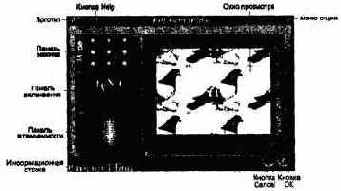
Рис 44-1 Рабочее окно блочных текстур
Никаких дополнительных опций, кроме стандартных, для этого фильтра нет.
В качестве примера покажем создание текстур в двух проекциях (рис. 4 4-2).

Рис 4 4'2 Создание текстур в двух проекциях
4. 5. Бесшовная сварка
(КРТ Seamless Welder)
Фильтр бесшовной сварки является неоценимым средством при создании бесшовных блочных текстур, используемых в основном как декорирующий материал Он дополняет возможности предыдущего фильтра.
Фильтр работает по принципу считывания информации за предела-ми выбранной области, перемещения ее к противоположному краю, зеркального отображения и смешивания ее с краем выбранной области, создавая эффект бесшовного рисунка.
Так как фильтр считывает информацию вне выбранной области, то убедитесь, что свободная область вокруг выбранной как минимум 10% от размера блока
Рабочее окно фильтра бесшовной сварки представлено на рис. 4. 5-1
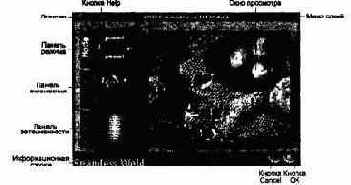
Рис 45-1 Рабочее окно бесшовной сварки
Никаких дополнительных опций, кроме стандартных, для этого фильтра нет.
В качестве примера приведем обработку изображения с помощью фильтра в двух описанных режимах (рис. 4. 6-).

Рис 4 6-2 Обработка изображения с полющью фильтра закручивания
4. 7. Обратная видеосвязь (КРТ Video Feedback)
Этот фильтр позволяет создать эффект видеокамеры, подключенной к монитору и передающей на экран бесконечно повторяющееся изображение с постепенным его исчезновением
Рабочее окно фильтра представлено на рис. 4. 7-1.

Рис 47-1 Рабочее окно обратной видеосвязи